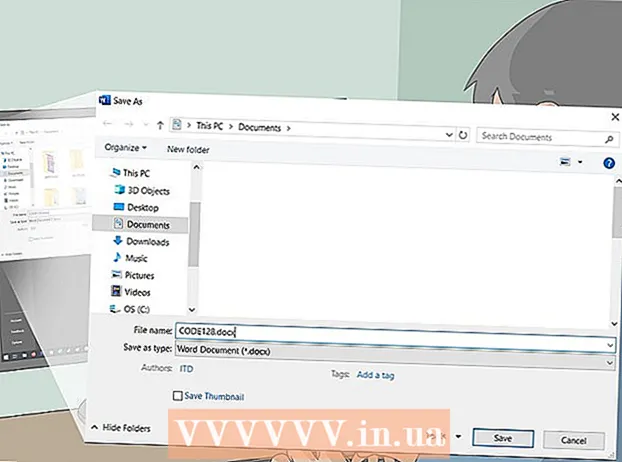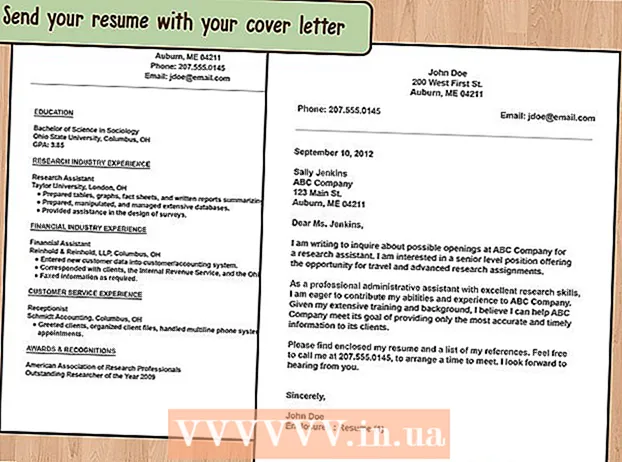Kirjoittaja:
Robert Simon
Luomispäivä:
19 Kesäkuu 2021
Päivityspäivä:
1 Heinäkuu 2024

Sisältö
Halusitpa sitten käyttää kuvia kepposia, virheraportteja tai teknistä tukea varten, näytön kaappaaminen on aina hyödyllinen tapa tietää, kun käytät tietokonetta. Onneksi kuvakaappausten ottaminen OS X: ssä on hyvin yksinkertaista. Voit painaa näppäinyhdistelmää ottaa useita kuvakaappauksia Macissa tai muussa Mac-tietokoneessa.
Askeleet
Tapa 1/5: Ota kuva koko näytöstä
Pidä näppäimiä painettuna: Komento + vaihto + 3 Sinun tulisi kuulla kameran ääni hetkeksi. Tässä on yksinkertaisin kuvakaappaus: siepata koko näyttö siinä vaiheessa.

Kuvakaappaushaku on tiedosto, jolla on png-laajennus työpöydällä ja jolla on tietue kuvakaappauksen päivämäärä ja kellonaika. mainos
Tapa 2/5: Ota kuva valitusta näytön osasta

Pidä näppäimiä painettuna: Komento + vaihto + 4 Hiiriosoitin muuttuu pieneksi ruudukoksi, jonka pikselikoordinaatit ovat vasemmassa alakulmassa.
Napsauta hiirtä tai ohjauslevyä ja pidä sitä painettuna ja vedä kohdistinta valitaksesi kaapattavan näytön suorakulmainen osa. Voit aloittaa alusta ilman kuvaa ottamalla Esc-näppäintä.

Ota valokuva vapauttamalla. Tiedostosi tallennetaan jälleen työpöydälle. mainos
Tapa 3/5: Ota kuvakaappaus ikkunasta
Pidä Komento + Vaihto + 4 + Välilyönti painettuna. Tämä vaihe muuttaa kohdistimen pieneksi kamerakuvakkeeksi ja muuttaa minkä tahansa käyttäjän osoittaman ikkunan näkyvään siniseen.
Korosta ikkuna, jonka haluat kaapata. Löydät oikean ikkunan selaamalla avoimia sovelluksia Command + Sarkain-näppäimellä tai painamalla F3 valitaksesi kaikki avoimet ikkunat. Paina Esc peruuttaaksesi kuvia ottamatta.
Napsauta korostettua ikkunaa. Hae tiedostoa työpöydältä. mainos
Tapa 4/5: Tallenna kuvakaappaukset leikepöydälle
Pidä Ctrl-näppäintä painettuna ja suorita mikä tahansa yllä olevista komennoista. Tämä vaihe tallentaa kuvakaappauksen leikepöydälle työpöydällä olevan tiedoston sijaan.
Liitä kuvakaappaus tekstinkäsittelyohjelmaan, sähköpostiin tai kuvankäsittelyohjelmaan pitämällä Command + V-näppäintä tai tekemällä valinta Liitä valikosta Muokata. mainos
Tapa 5/5: Ota kuvakaappaus esikatselutilassa
Avaa esikatselu. Etsi Finder-sovelluskansion Esikatselu-osiota ja kaksoisnapsauta kuvaketta.
Avaa Tiedosto-valikko ja vie hiiren osoitin Ota kuvakaappaus -kohdan päälle.
Tässä vaihtoehdot ovat Valinnasta (vain tietyt osat), Ikkunasta (ikkunoista) tai Koko näytöltä (koko näyttö)
- Valinnasta muuttaa kohdistimen ruudukoksi. Napsauta ja vedä suorakaiteen muotoista osaa, jonka haluat kaapata.

- Ikkunasta muuttaa kohdistimen kamerakuvakkeeksi. Sinun on korostettava kaapattava ikkuna ja napsautettava.

- Koko näyttö aloittaa lähtölaskennan. Sinun on järjestettävä näytöllä olevat asiat halutun kuvan mukaan ja odotettava ajan lyhenemistä.

- Valinnasta muuttaa kohdistimen ruudukoksi. Napsauta ja vedä suorakaiteen muotoista osaa, jonka haluat kaapata.
Tallenna uusi kuva. Kuvakaappaus avautuu välittömästi nimettömänä esikatseluikkuna. Sinun on avattava tiedosto ja valittava valikko Tallentaa. Kirjoita nimi, valitse sijainti ja tiedostotyyppi ja napsauta Tallentaa. mainos
Neuvoja
- Jos aiot ottaa tilannekuvan selainikkunasta, varmista, että sinulla ei ole mitään välilehtiä, joita et halua muiden näkevän.
- Näyttökuvat tallennetaan myös leikepöydälle, joka tallentaa tekstin samalla tavalla kuin kopioitessa ja liittämällä tekstiä.